电脑分区已经成为了我们日常使用电脑的一个必需品 , 但是有时候我们会发现自己的电脑分区不够用 , 我们需要将某个分区和另一个分区合并 , 以此扩大硬盘的容量 。

文章插图
详细资料:
使用 Windows 自带的磁盘管理工具
打开“计算机管理”(右键“My Computer” → “Manage”) 。在“计算机管理”中 , 选择左边的“磁盘管理” 。在“磁盘管理”中 , 找到要合并的两个盘符对应的分区 , 然后右击一个分区 , 选择“删除卷”(注意:只能删除灰色的分区) 。删除完一个分区后 , 右击另外一个 , 选择“扩展卷” , 再按照引导完成扩展 。

文章插图
注意:
在执行上述步骤之前 , 确保数据已保存备份 。扩展卷的大小不能小于要合并的两个分区的合并空间大小 。不建议将系统分区和数据分区合并 , 这将会导致系统不稳定 。
使用第三方软件
【电脑d盘e盘怎么合并成一个盘 电脑上如何把d盘和e盘合并】下载并安装第三方的分区管理软件(如 DiskGenius、EaseUS Partition Master 等) 。打开软件后 , 在界面上找到要合并的两个分区 , 将它们选中 。点击软件中的“合并分区”按钮 , 根据提示进行操作 。
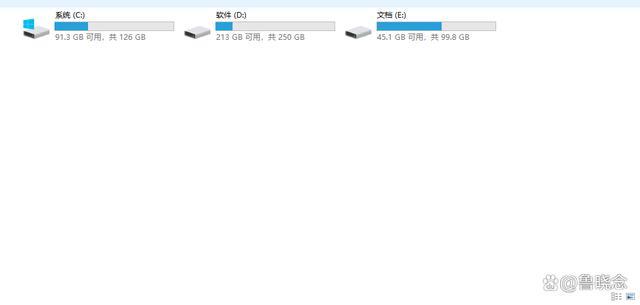
文章插图
注意:
在执行上述步骤之前 , 确保数据已保存备份 。第三方软件操作时需要谨慎 , 避免对磁盘造成不可逆的伤害 。
扩展资料:
磁盘管理工具(Disk Management Tool)是 Windows 操作系统自带的一个工具 , 可以对硬盘进行分区、格式化、删除、扩展、收缩等操作 。
第三方的分区管理软件功能更加强大 , 可以直观地显示硬盘情况 , 而且比 Windows 自带的磁盘管理工具更加安全可靠 , 是用户进行磁盘管理的好助手 。
总结:
合并分区是扩大硬盘容量的一种方式 , 用户可以选择使用 Windows 自带的磁盘管理工具或第三方的分区管理软件来进行操作 。在操作前 , 需要备份好数据 , 并且注意安全 。
- 笔记本投屏快捷的方法 笔记本电脑投屏快捷键在哪
- 联想昭阳e42笔记本测评 联想昭阳e42笔记本怎么样
- 电视莫名被黑wifi如何设置更安全 电视被wifi拉黑了怎么办
- 小米note顶配版参数 小米note顶配版怎么样
- 为什么新电脑不支持安装win7操作系统 有电脑不能装win7系统怎么办
- word文档制作项目符号颜色 word文章项目符号怎么修改颜色
- windows10defender关闭方法 win10的windefender怎么关闭
- 华为会议记录的神器 华为手机会议记录怎么设置
- 内存条金手指怎么清理最好 电脑内存条金手指发黑
- 菜板发霉清除妙招 木头菜板发霉了怎么办怎么把它清洗掉
